Многие люди регулярно используют Microsoft Teams для общения с коллегами как в офисе, так и удаленно. Это считается одним из наиболее эффективных способов оставаться на связи с людьми в вашей команде, но что, если вам нужно сообщить людям, что вы недоступны немедленно? Microsoft Teams предоставляет вам возможность установить статус «Нет на работе» для вашего профиля, чтобы сотрудники знали, когда вы отсутствуете во второй половине дня, на несколько дней отпуска или на длительный период времени.
Где я могу настроить свой статус отсутствия в Teams?
Следующие шаги работают независимо от того, используете ли вы Microsoft Teams онлайн или на рабочем столе.
Сначала щелкните значок своего профиля в Teams и перейдите непосредственно к Запланируйте ответ вне офисакак аббревиатура. Вы попадете в раздел настроек, где сможете продолжить. Вы также можете нажать на значок из трех точек рядом со значком вашего профиля, а затем Настройки > Общиеа затем прокрутите страницу вниз. Там вы найдете настройки отсутствия и нажмите на расписание.
Включите автоматические ответы и введите сообщение в текстовое поле ниже с указанием продолжительности вашей недоступности. Обратите внимание, что этот статус применяется только к контактам внутри организации. Если на этом этапе вы нажмете «Сохранить», вы не сможете установить время и дату. Поэтому вам придется вручную отключить автоматические ответы, когда вы вернетесь. Оно отправляется, когда вас приглашают на собрание Microsoft Teams.

Если вы хотите включить автоматические ответы за пределами вашего рабочего места, нажмите Отправлять ответы за пределами моей организации и введите аналогичное сообщение в текстовое поле ниже. Затем нажмите Отправлять ответы в течение определенного периода времени и установите даты вашего отсутствия, когда ваш автоматический ответ будет восстановлен.
Нажмите Сохранятьи это синхронизируется как с Teams, так и с Outlook.
Как настроить напоминание об отсутствии на работе в Teams
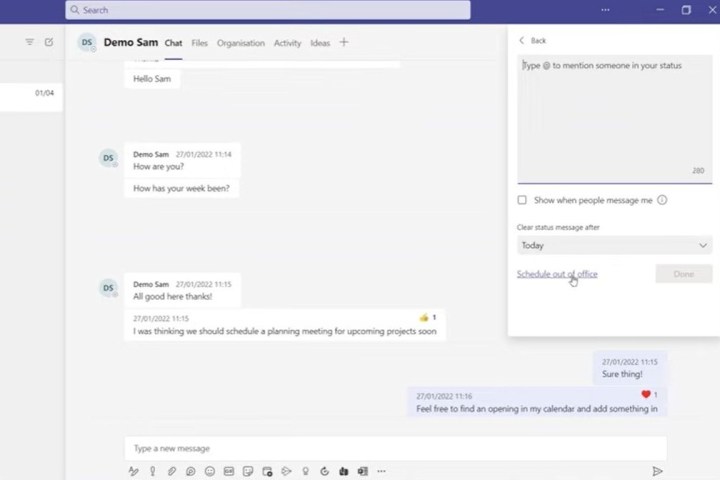
После того как вы установили статус «Нет на работе» в Microsoft Teams, вы можете настроить сообщение, которое будет появляться в ваших чатах, чтобы предупреждать коллег о том, что вы недоступны, без необходимости отправлять вам электронное письмо. Как упоминалось ранее, вы можете щелкнуть значок своего профиля, чтобы получить доступ к опции «Расписание и отсутствие на работе». Однако в этом разделе также есть опция «Установить сообщение о состоянии», которая позволяет вам установить для ваших коллег сообщение о том, что вы недоступны в течение определенного периода времени.
При нажатии на значок вашего профиля откроется раскрывающееся меню. Затем нажмите Установить сообщение о состоянии и введите свое сообщение. Когда кто-то попытается написать вам сообщение, статус будет отображаться в чате. Обратите внимание, что это не статус «Нет на месте» и не будет синхронизироваться с Outlook.
Microsoft Teams — чрезвычайно полезный инструмент общения. Однако, если у вас возникли проблемы с этим, ознакомьтесь с нашим руководством. Исправьте проблемы с Microsoft Teams.

